1、前言
随着工业4.0大力推进,对工业现场设备的稳定性提出了更高的要求,大多数的设备制造商不能持续监测及管理设备,因为现场设备分布比较分散,客户不能集中管理,如果通过视频或电话沟通问题,则准确度不够,且无法及时传递给技术人员做正确判断。
因此备厂商或工程商需要第一时间了解分布在全国各地设备的运行状况,其中包括设备的当前运行数据、设定数据等。所以远程的监控维护现场控制设备已经是势在必行了,通过远程维护系统工程师可以及时的发现设备的运行状况、报警信息,技术人员可以及时的维护设备,让设备能够一直的正常工作。
2、配置案例
2.1组网需求
客户现场西门子S7-1200 PLC使用网口连接ORC305工业无线路由器,路由器可通过4G联网,路由器通过内置的上云助手客户端连接我司提供的远程维护平台,建立VPN加密隧道。维护工程师电脑上安装快线软件,也通过VPN加密隧道连接至远程维护平台,即可打通现场与现场设备的网络通道,将PC与现场设备组成虚拟局域网。工程师通过相应的编程软件实现对PLC的远程程序上下载,在线调试等操作。通过PLC程序的在线诊断确定设备的故障点,达到排故的目的。

3、操作步骤
3.1路由器设置
▌设置路由器LAN地址
首先通过WEB登录ORC305路由器,默认管理地址为192.168.2.1.。输入用户名admin密码admin。设置路由器LAN地址,如:192.168.2.1
▌配置路由器VPN功能
登录路由器WEB页面,选择“网络”->“VPN”,点击“上云助手客户端”,进入上云助手客户端配置界面。配置对应的远端地址、端口号、用户名等参数,其他参数默认即可,上云助手客户端配置如下图:

上云助手客户端配置界面
点击“状态”->”VPN”,查看路由器VPN连接状态。

VPN连接状态页面
3.2本地PLC网络参数设置
使用PC本地与PLC直接连接:配置PLC网络参数,如下所示:
PLC: IP地址:192.168.2.100
子网掩码:255.255.255.0
默认路由:192.168.2.1
备注:PLC地址需要与路由器LAN在同一网段,网关设置路由器的LAN口地址
在使用网络线进行PLC通信连接时,我们得先设置一下网络参数,然后使用USB通信线将参数下载到PLC里面,完成这一步才可以进行网络通信连接。
1、打开GXWORKS 3,在导航栏里,点开“参数”,双击“PLC参数设置”。

2、选择内置以太网端口设置,设置PLC的IP地址,如图:


3、通信数据打码设置选择二进制码通信,勾选允许RUN中写入(FTP与MC协议)

4、点击“打开设置”键,进入内置以太网端口打开设置。

5、如下图设置:开通TCP协议,打开方式为MELSOFT连接,设置完点击“设置结束”按钮。

6、再次点击“设置结束”按钮,完成参数设置。

7、点击在线—PLC写入。

8、在“在线数据操作”对话框,勾选“PLC/网络/远程口令/开关设置”。点击执行按钮,将参数下载到PLC里。
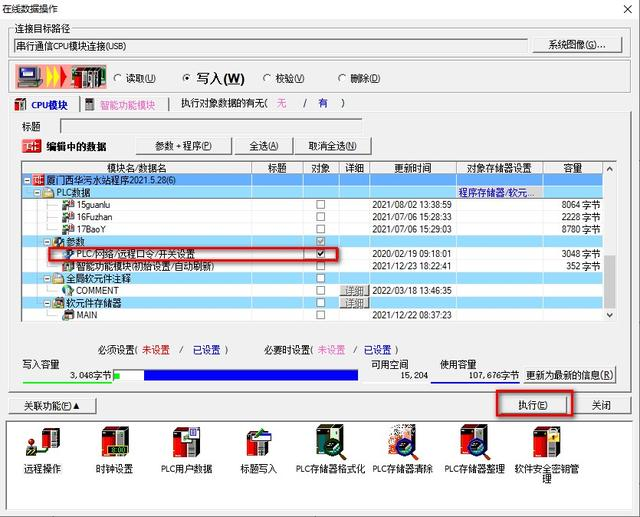
9、完成这一步后,我们就可以通过网络线进行PLC通信连接了。首先先设置我们得电脑IP地址和PLC的IP地址在同一网段。
3.3设备快线软件设置
▌在电脑上安装DYClient.exe软件并以管理员权限运行,打开DYClient进入注册界面,请联系销售代表获取注册码。

设备快线注册界面-1
▌软件注册成功后打开软件,配置对应的服务器地址、端口号,用户名密码参数。点击连接按钮,设备快线软件与维护中心建立连接。

设备快线配置界面-1
▌打开PC机CMD命令提示符界面,ping探测现场PLC设备IP地址,远程PLC设备ip地址为:192.168.2.100;结果如图

远程ping现场PLC通信正常界面-1
3.4远程PLC程序上载操作
▌打开GXWORKS 3,点击当前连接目标下的【Connetion】,连接目标选择【其他连接方式】,如下图所示:

▌如下图所示,点击点击【CPU】模块。

选择【经由集线器连接】,输入PLC的IP地址后点击【确定】。

提示是否执行可编程控制器的写入,点击【是】

写入中

提示是否执行远程RUN,点击【是】

▌到此完成了S7-1200 PLC远程下载程序的操作。

上一篇:直线电机模组与丝杆模组的优缺点对比
下一篇:数控CNC加工中心采用滚珠导轨和滚柱导轨?有哪些区别?
推荐阅读最新更新时间:2024-11-12 21:57



 单片机原理及应用 第3版 (张毅刚)
单片机原理及应用 第3版 (张毅刚) 控制系统计算机辅助设计 — MATLAB语言与应用
控制系统计算机辅助设计 — MATLAB语言与应用










 TMF8801-1BM
TMF8801-1BM





 京公网安备 11010802033920号
京公网安备 11010802033920号